![iPhoneでGoogleアカウントを複数&新規作成する方法 [iOS13 編]](https://baniramans.com/wp-content/uploads/2020/04/google-485611_640.png)
iPhoneユーザーでGoogleのサービスを使っている方も多いと思います。そこでGoogleアカウントをすでに使っている場合に、もう1つGoogleアカウントが必要になった場合やこれから初めてGoogleアカウントを作成する場合の方法をご紹介します。
このコンテンツではパソコンでGoogleアカウントを作成するのではなくiPhoneでGoogleアカウントを作成する方法をご案内します。iPhoneユーザーでiOS13以降のOSを使っている人にわかりやすくご案内します。
このコンテンツはiPhoneでGoogleアカウントを作成する方法を知りたい人向けの記事です。
目次
iPhoneでGoogleアカウントとGmailを同時に作成する方法
iPhoneユーザーが初めてGoogleアカウントを作成する時はGoogleにログインして使うサービスを利用する時です。
ログインしなくてもアプリは使うことは可能ですがログインしなければ使うことができないものもあります。そこでアカウントを作成してログインするメリットがあります。
それではiPhoneでGoogleアカウントを作成していきましょう。
iPhoneでGoogleアカウントを作るにはいくつかのやり方があります。まず1つ目はGoogle検索アプリで「Googleアカウント作成」と検索して作成する方法です。
そしてもう1つはAppストアからGmailアプリをダウンロードしてアカウントを作成する方法もあります。
今回はGoogle検索でそのまま「Googleアカウントを作成」と検索窓に入力して検索してアカウントを作成する方法をご紹介します。
まずはGoogle検索アプリを開いて検索窓に「Googleアカウント作成」と入力します。
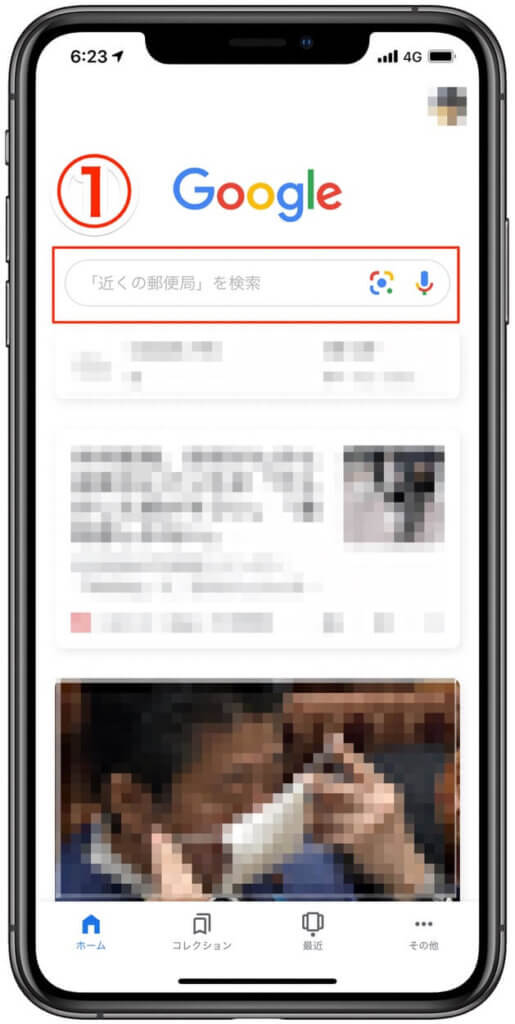
Googleアカウントが表示されたらそこをクリックします。
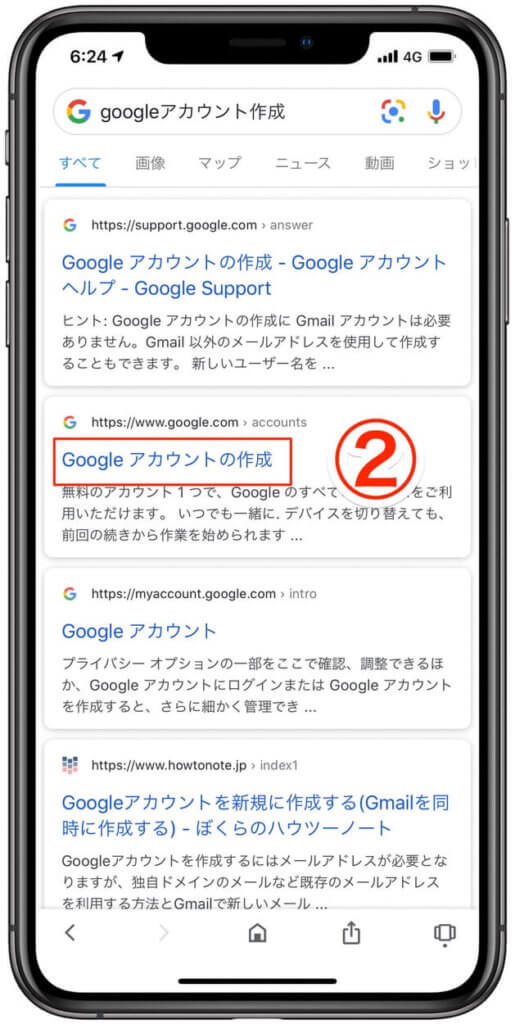
Googleアカウントをクリックすればアカウントの作成画面が開きますのでそこで入力をしていきます。
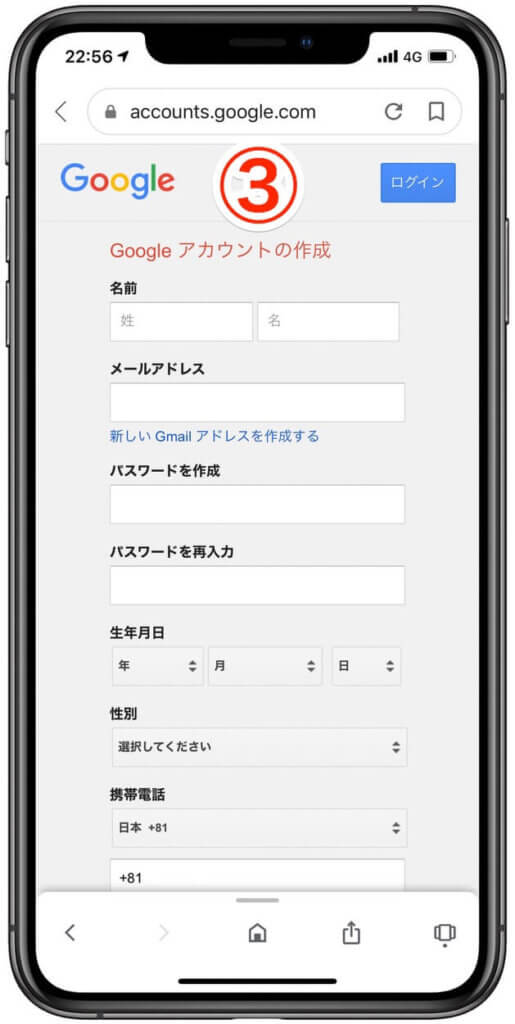
ここでは名前、メールアドレスを入力します。ここで新しいGmailを作成することも可能です。その場合はメールアドレスの下の「新しいGmailアドレスを作成する」をクリックしてください。
ここで新しいメールアドレスを作成するを選ぶと下記のように、名前、ユーザー名を選択と表示されます。
ここでユーザー名がGmailアドレスになります。現在のメールアドレスを使用することも可能です。
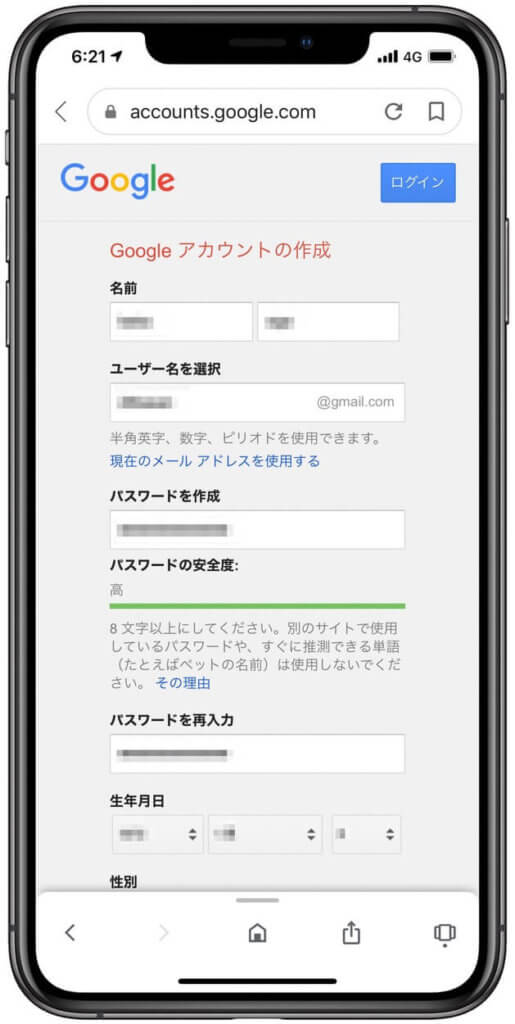
メール作成まで終われば次にパスワードを入力します。パスワードは緑のバーが表示されていますが、パスワードが短すぎたり簡単過ぎれば安全度が低くなるため気をつける必要があります。
パスワードまで入力したら生年月日を入力してください。
また名前は本名ではなくても大丈夫です。ニックネームなどでもアカウントは作成できます。
ここで全部入力が終わればアカウントの登録が完成です。
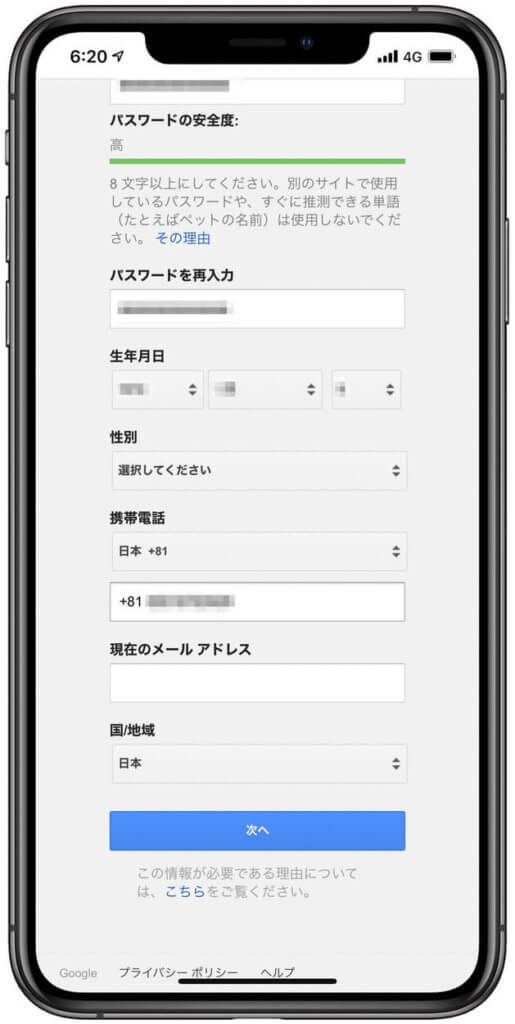
アカウントの入力が全て終われば1番下の「次へ」をクリックしてください。
そうすれば下記のようにプライバシーポリシーと利用規約が表示されるため1番下まで読みましょう。
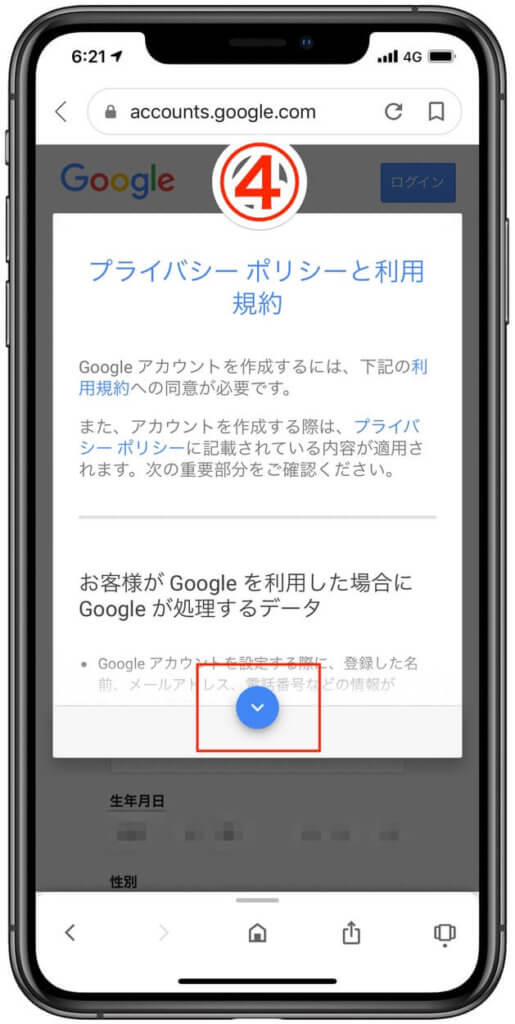
1番下まで読んで納得できたら同意します。同意すればアカウントは完成します。
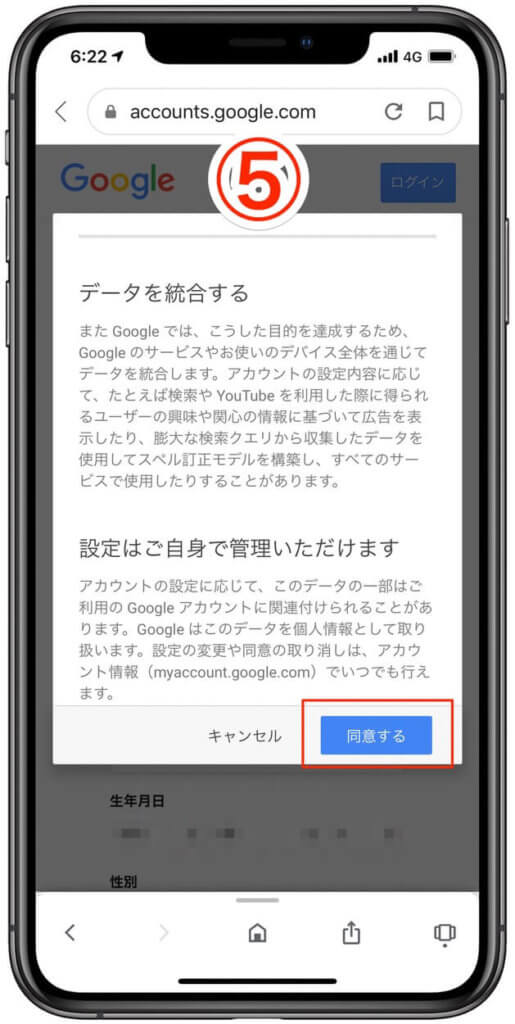
全て完成したら下記のように表示されます。
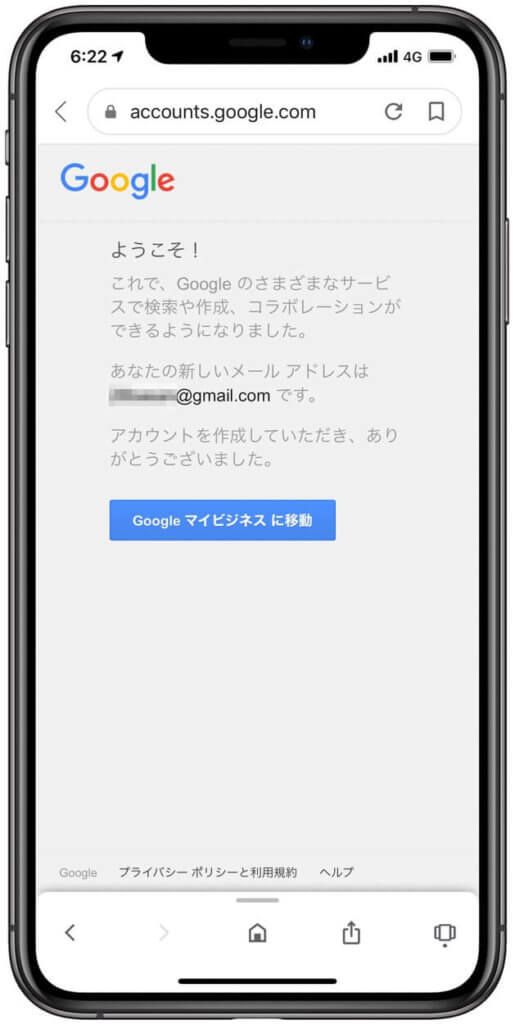
これでiPhoneのGoogleアプリでGoogleにログインして同期できるようになります。
Googleアカウントを複数使う方法
Googleアカウントを複数作成していればアカウントを切り替えるだけでどちらでもログインできるようになります。
下記スクショ画像のようにアカウントを追加すればどちらでもログイン可能です。
スクショが画像ではGoogle検索ですがGmailでもGoogleChromeでも同じように表示されます。
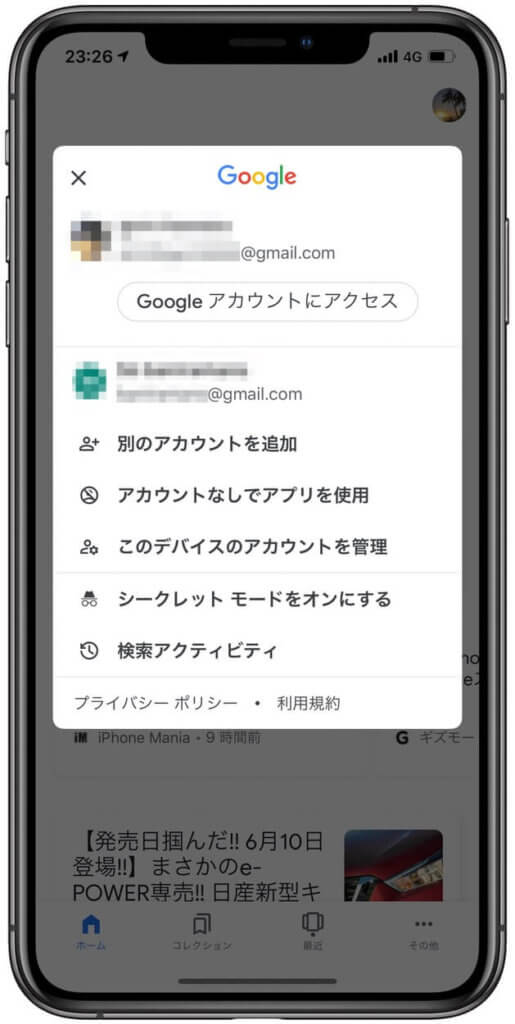
これはiPhoneでダウンロードしているGoogleアプリはアカウントを切り替えればほとんどログインできます。
Googleでログインすれば便利、GoogleChrome
まとめ
Googleアカウントは簡単に作成することが可能です。ただし最初はどうすれば良いかわかりませんがこのコンテンツ通りすればiPhoneでGoogleアカウントを作成することが可能です。
GoogleアカウントでログインすることでパソコンやMacで作成した書類なども全て同期されます。



![[iPhoneメモアプリ]超簡単!仕事で使える便利な活用法10選](https://baniramans.com/wp-content/uploads/2019/02/internet-3113279_640.jpg)





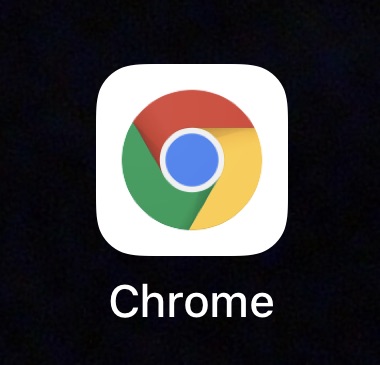






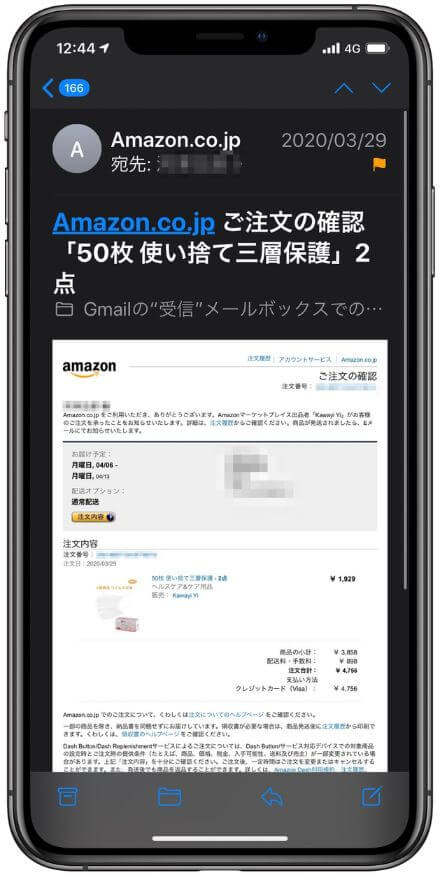
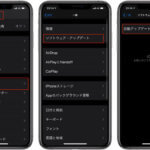

![Google document[ドキュメント]をiPhoneの音声入力で文字起こしする方法!](https://baniramans.com/wp-content/uploads/2019/11/4BFD3467-D89E-4F2C-9123-A303E38BB3C1_4_5005_c-150x150.jpeg)
![iPhoneのメモを元に戻したい!間違って消した場合の復元方法[iOS13]](https://baniramans.com/wp-content/uploads/2020/04/AD659529-1882-41DD-812D-940A8CE94476_1_105_c-150x150.jpg)


![[iPhone] iOS13.7のアップデート新機能は何?不具合/バグ報告](https://baniramans.com/wp-content/uploads/2020/09/290CE972-ABA0-49F9-9980-FBCC01B9E640_1_105_c-2-150x150.jpeg)









